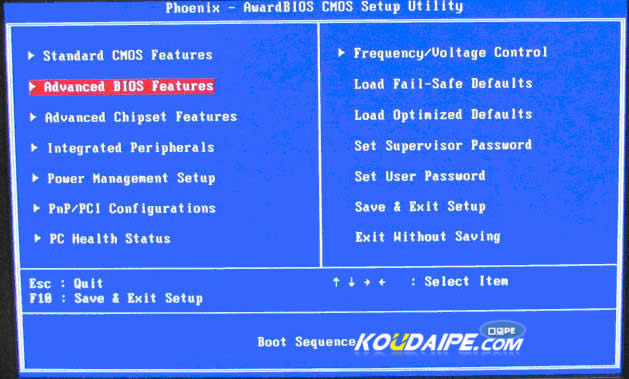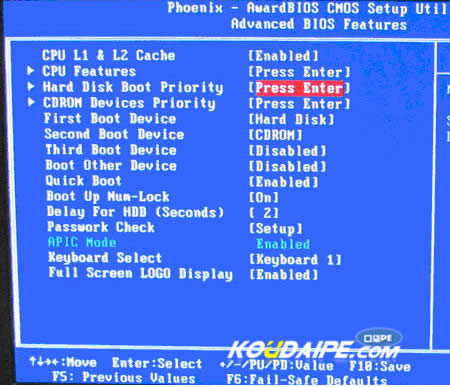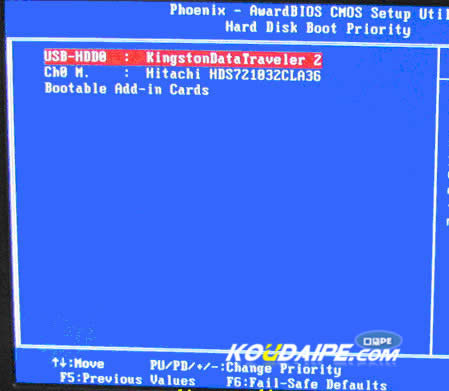雨林木風圖解U盤裝系統BIOS設置方法
發布時間:2024-05-31 文章來源:xp下載站 瀏覽:
| Windows 7,中文名稱視窗7,是由微軟公司(Microsoft)開發的操作系統,內核版本號為Windows NT 6.1。Windows 7可供家庭及商業工作環境:筆記本電腦 、平板電腦 、多媒體中心等使用。Windows 7可供選擇的版本有:入門版(Starter)、家庭普通版(Home Basic)、家庭高級版(Home Premium)、專業版(Professional)、企業版(Enterprise)(非零售)、旗艦版(Ultimate)。 U盤啟動是U盤裝系統的必經之路,而設置U盤啟動又是U盤啟動中最關鍵的步驟。那么如何解決U盤裝系統BIOS設置2010年之后的電腦這個問題呢,雨林木風圖解U盤裝系統BIOS設置方法。 U盤裝系統BIOS設置方法主要有兩種,第一種,開機時通過按BIOS啟動熱鍵(快捷方式)進行的設置U盤啟動,是一個臨時的U盤啟動,不會更改其他的BIOS設置。第二種是進入BIOS然后設置U盤為第一啟動項的方法。此處,小編采用的是第二種方法。 Phoenix – AwardBIOS(2010年之后的電腦)PS:要確保自己的電腦是2010年之后的喲! Sep1. 開機按Del鍵進入BIOS設置界面,通過鍵盤上的四個方向鍵來進行選擇操作,下面同理。選擇高級BIOS設置:Advanced BIOS Features,如圖1所示
圖1 Sep2.進入高級BIOS設置界面后,即Advanced BIOS Features界面,選擇Hard Disk Boot Priority(硬盤啟動優先級),如圖2所示
圖2 Sep3.進入Hard Disk Boot Priority(硬盤啟動優先級)界面后,選擇U盤為第一啟動盤,如圖3所示
圖3 Sep4.按下enter鍵,選擇Yes ,再按下F10進行保存(以BIOS界面上的保存說明為準),自動重新啟動即可。 這樣U盤裝系統BIOS設置問題的圖解就講解完畢啦。希望對大家有所幫助。 再PS:本文只是以Phoenix – AwardBIOS(2010年之后的電腦)進行操作,如果上述圖解不適用于你的電腦,建議去搜索一下符合你電腦型號的BIOS是怎么設置的。
windows 7 的設計主要圍繞五個重點——針對筆記本電腦的特有設計;基于應用服務的設計;用戶的個性化;視聽娛樂的優化;用戶易用性的新引擎。 跳躍列表,系統故障快速修復等,這些新功能令Windows 7成為最易用的Windows。 |